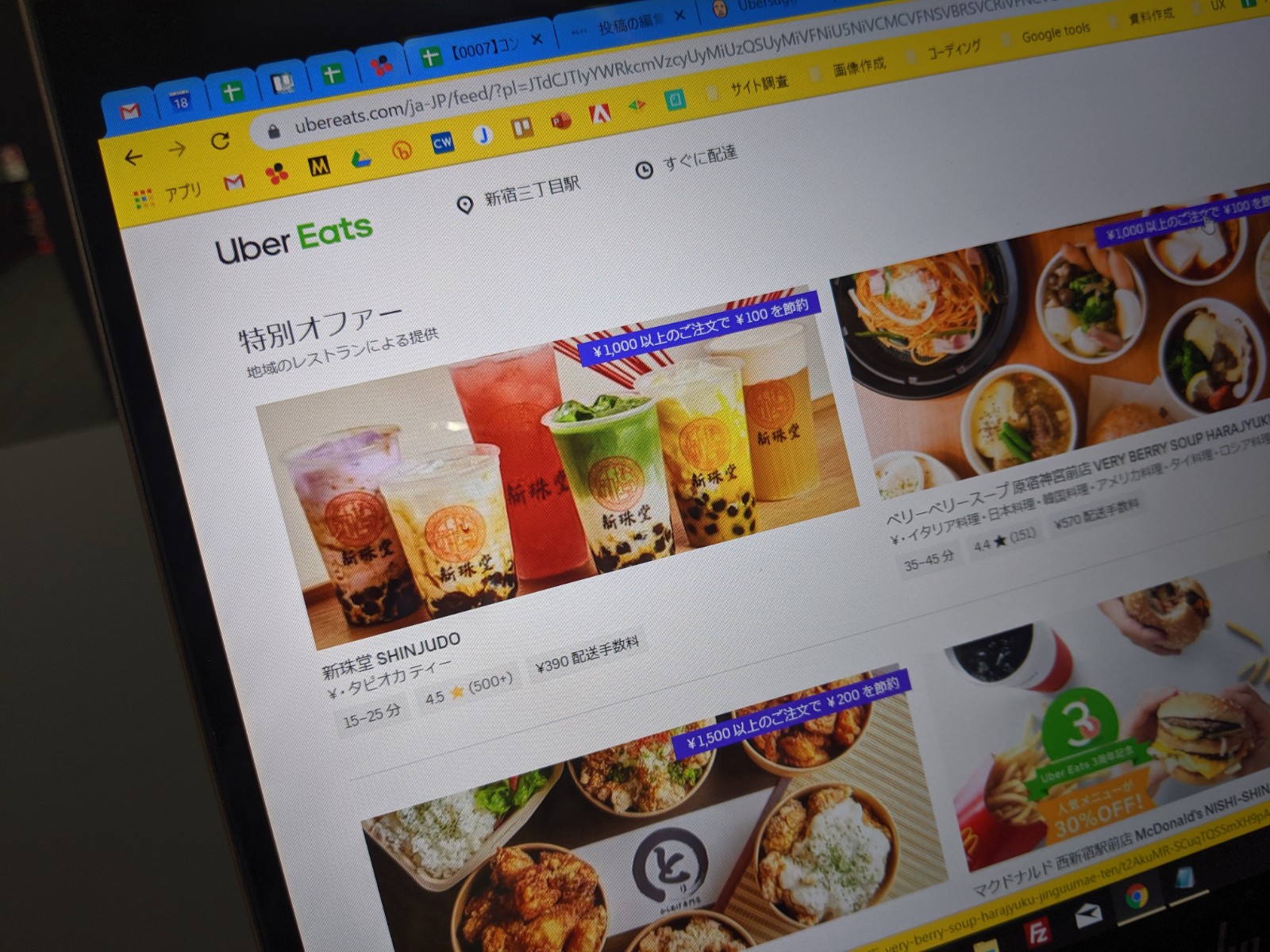
外に出なくてもレストランの料理を注文することができる、フードデリバリーサービスのUber Eats(ウーバーイーツ)。
今回は、Uber Eats(ウーバーイーツ)の注文方法・使い方を徹底的に解説します!
- Uber Eats(ウーバーイーツ)の注文方法を詳しく知りたい!
- Uber Eats(ウーバーイーツ)を利用できるエリアについて
- Uber Eats(ウーバーイーツ)で利用できる支払い方法は何種類?
Uber Eats(ウーバーイーツ)の存在は知っているけれど、まだ使ったことが無いという方へ向けて、利用するステップをカンタンにご紹介いたします。
目次
- 1 Uber Eats(ウーバーイーツ)とは?
- 2 Uber Eats(ウーバーイーツ)が利用できるエリア
- 3 Uber Eats(ウーバーイーツ)の配送手数料(送料)・手数料
- 4 Uber Eats(ウーバーイーツ)で利用できる支払方法・決済方法
- 5 Uber Eats(ウーバーイーツ)の注文方法【7つのステップ】を紹介
- 6 【Step1】Uber Eats(ウーバーイーツ)の注文画面を開く
- 7 【Step2】アカウントを作成する
- 8 連絡先(メールアドレス・携帯電話)とパスワードの登録
- 9 名前の登録
- 10 お支払い方法の追加
- 11 【Step3】料理のお届け先を指定する
- 12 【Step4】表示されたレストランから好きな料理を選択する
- 13 【Step5】「カートを表示」をタップし注文を完了する
- 14 【Step6】注文した商品を配達パートナーから受取る
- 15 【Step7】レストラン・配達パートナーのレビュー(評価)を送信する
- 16 Uber Eats(ウーバーイーツ)のプロモーションコード(クーポン)の使い方
- 17 【STEP1】アプリ右下の「アカウント」をタップ
- 18 【STEP2】「プロモーション」をタップ
- 19 【STEP3】プロモーションコードを入力
- 20 Uber Eats(ウーバーイーツ)の注文方法・使い方 まとめ
Uber Eats(ウーバーイーツ)とは?
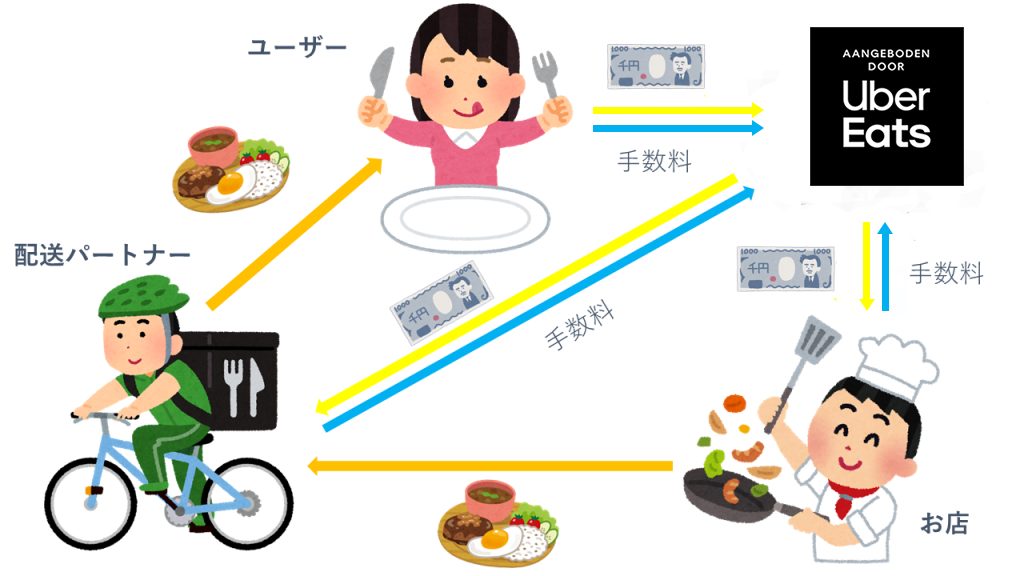
Uber Eats (ウーバーイーツ)とは、スマホアプリ(iOS、Androidのみ対応)やWebサイトから注文したお食事を、好きなところまでデリバリーしてくれるサービスです。
アメリカ合衆国の企業である「ウーバー・テクノロジーズ」が運営しているUber(ウーバー)という配車サービスから派生したサービスで、2014年よりアメリカでリリ-スされ、2016年9月29日より日本でもサービスが開始されました。
Uber Eats (ウーバーイーツ)のシステムは、注文者の居場所を探知して、現時点で営業している飲食店を表示し、その中から注文した商品を、専任の配達員(配達パートナー)が配達してくれるという仕組みになっています。
つまり、昔から日本でもあった「出前」の進化版というイメージです。
Uber Eats(ウーバーイーツ)が利用できるエリア

Uber Eats(ウーバーイーツ)が利用できるエリアは、現在以下の通りです。
北海道・青森県・岩手県・秋田県・山形県・宮城県・福島県・群馬県・茨城県・栃木県・東京都・兵庫県・神奈川県・埼玉県・千葉県・静岡県・長野県・新潟県・山梨県・石川県・富山県・福井県・岐阜県・愛知県・大阪府・奈良県・京都府・滋賀県・三重県・和歌山県・鳥取県・広島県・岡山県・島根県・高知県・徳島県・愛媛県・香川県・山口県・福岡県・大分県・宮崎県・熊本県・鹿児島県・長崎県・佐賀県・沖縄県
2021年9月28日(火)に、ついにすべての都道府県でサービスを利用することができるようになりました!
今後は、まだ配達可能エリア外の地域にどんどん拡大していくことが予想されますので、まだ配達可能エリア内ではない方も楽しみに待ちましょう!
配達可能エリアの詳細については、こちらの記事でご紹介しています。
Uber Eats(ウーバーイーツ)の配送手数料(送料)・手数料

Uber Eats(ウーバーイーツ)で注文をすると商品とは別に配送手数料(送料)がかかってきます。配送手数料は、配達を依頼する注文エリアによって変動します。
また、同じエリア内でも、配達距離や配達パートナーの数、天候や混雑状況によって配送手数料も変動しますので、注文前にはよく確認しておきましょう。
その他に以下のような手数料も発生してくるので、最終的な金額を確かめてから注文してくださいね。
- サービス料:注文金額の10%の注文手数料
- 少額注文における手数料:700円未満の少額注文時にかかる150円の手数料
Uber Eats(ウーバーイーツ)では、全ての注文に対して注文金額の10%の手数料がサービス料としてかかってきます。
この手数料は、安くすることができず、Uber Eats(ウーバーイーツ)で注文すると必ずかかるものです。
また、注文の合計金額が700円未満の場合には、150円の少額注文の手数料がかかってくる少額注文における手数料が発生しますので注意しましょう。
注文を安く済ませようとしたら金額が700円以下で反対に手数料で高くなってしまった、ということもありますので、他に何か注文するかそのままの金額で注文するかは、会計前に一度確認することをおすすめします。
Uber Eats(ウーバーイーツ)で利用できる支払方法・決済方法

Uber Eats(ウーバーイーツ)の決済に利用できる支払方法・決済方法は以下の通りです。
- クレジットカード
- デビットカード
- プリペイドカード
- LINE Pay(ラインペイ)
- PayPay(ペイペイ)
- Apple Pay(アップルペイ)
- 楽天ペイ
- 現金払い(代引き)
- PayPal(ペイパル)
- Uber Cash(ウーバーキャッシュ)
- ギフトカード
支払い方法によっては定期的にキャンペーンを開催していることもあるので、その時々で支払い方法を変更できるようにしておくとお得に注文することができます。
現在は料理の受け渡し時に接触しない「置き配」が推奨されていますので、クレジットカードやオンライン決済の利用がおすすめです。
反対に、以下の支払い方法はUber Eats(ウーバーイーツ)では利用できないので注意しましょう。
- 口座振替
- QRコード決済
- Suica・PASMOなどの交通系IC決済
- キャリア決済
- Amazon Pay(アマゾンペイ)
- コンビニ支払い
Uber Eats(ウーバーイーツ)では、PayPay(ペイペイ)でオンライン決済をすることは可能ですが、QRコード決済をすることができないので注意しましょう。
今後、利用できる支払方法・決済方法が追加される可能性も高いので、楽しみに待っていましょう!
Uber Eats(ウーバーイーツ)の注文方法【7つのステップ】を紹介

Uber Eats(ウーバーイーツ)を見たことも触ったことも無い人が、商品の注文を完了させるまでには、【7つのステップ】を踏んで頂くことになります。
全くもって初めての方でも、その日から注文をして、家にいながら美味しいごはんを届けてもらうことができます!今まで腰が重かったあなたも、ぜひこの7ステップを実行して、Uber Eats(ウーバーイーツ)デビューしましょう!
- Uber Eats(ウーバーイーツ)の注文画面を開く
- アカウントを作成する
- 料理のお届け先を指定する
- アプリに表示されたレストランから好きな料理を選択する
- 「カートを見る」をタップし注文を完了する
- 注文した商品を配達パートナーから受取る
- レストラン・配達パートナーのレビュー(評価)を送信する
【Step1】Uber Eats(ウーバーイーツ)の注文画面を開く
まずは、Uber Eats(ウーバーイーツ)の注文画面を開きます。ブラウザ、もしくはアプリをダウンロードしてスタートしましょう!
アプリで登録する方は、以下からご自身のデバイスに合わせたアプリをダウンロードしてください。
【iOSの方ははこちらから】
【Androidの方はこちらから】
【Step2】アカウントを作成する
3つの情報を登録するだけで、アカウントの作成を行うことが可能です。次回からのログイン時に必要な情報なので、メモをしたり覚えておける情報にしましょう。
連絡先(メールアドレス・携帯電話)とパスワードの登録
アカウントの登録に必要な連絡先(メールアドレス・携帯番号)と、任意のパスワードを設定します。
名前の登録
アカウントの情報として、氏名の登録をします。
日本語(漢字・かな)でももちろん登録することができます。
お支払い方法の追加
お支払いはクレジットカード、デビッドカードの他、現金やApple Payなどを利用することができます。もちろん、代引き(現金)での支払いも可能です。
【Step3】料理のお届け先を指定する
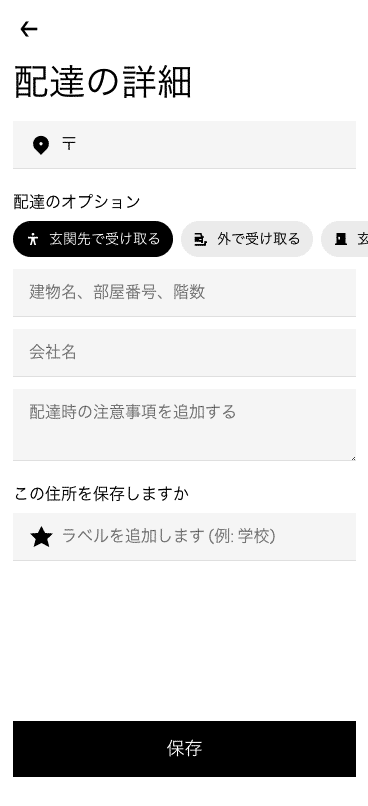
注文した料理のお届け先を指定します。「自宅」と「勤務先」の 2 つまで保存することができるので、次回からは入力を省略することができます。
マンションやオフィス、ホテルなどへ配達を希望する場合は、建物名や階数、部屋番号まで確実に入力しましょう。(詳細に入力することで配達パートナーが迷わずに到着します。)
さらに、必要があれば 「配達メモ」 の入力をしましょう。
お届け先の入り口がわかりにくい場合等には目印を、玄関前での受け取りを希望の場合はその旨を細かく記載しておくことをおすすめします。
住所を間違えて記載していたり、わかりにくい場所にある場合、他の
【Step4】表示されたレストランから好きな料理を選択する
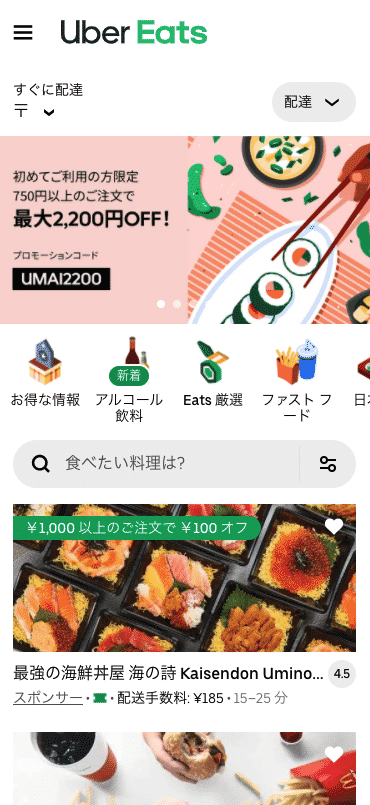
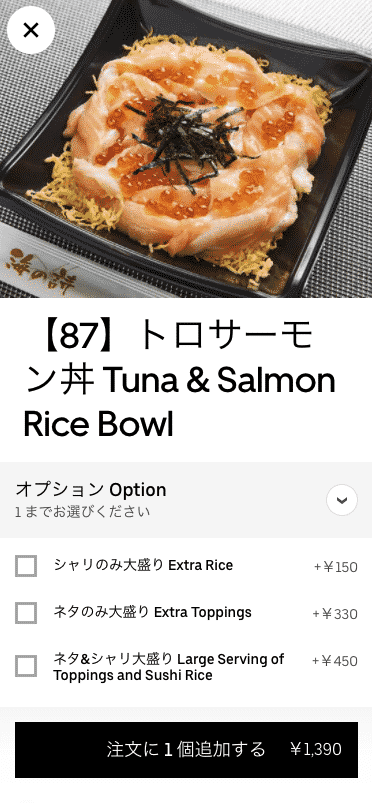
好きなジャンルをフリーワードで入力したり、レストラン名を調べたりすることでレストランを見つける事ができます。
ご希望に合うレストランからメニューを選択して、個数やオプションを選択します。選択が完了したら「注文に追加する」を選択してください。
【Step5】「カートを表示」をタップし注文を完了する
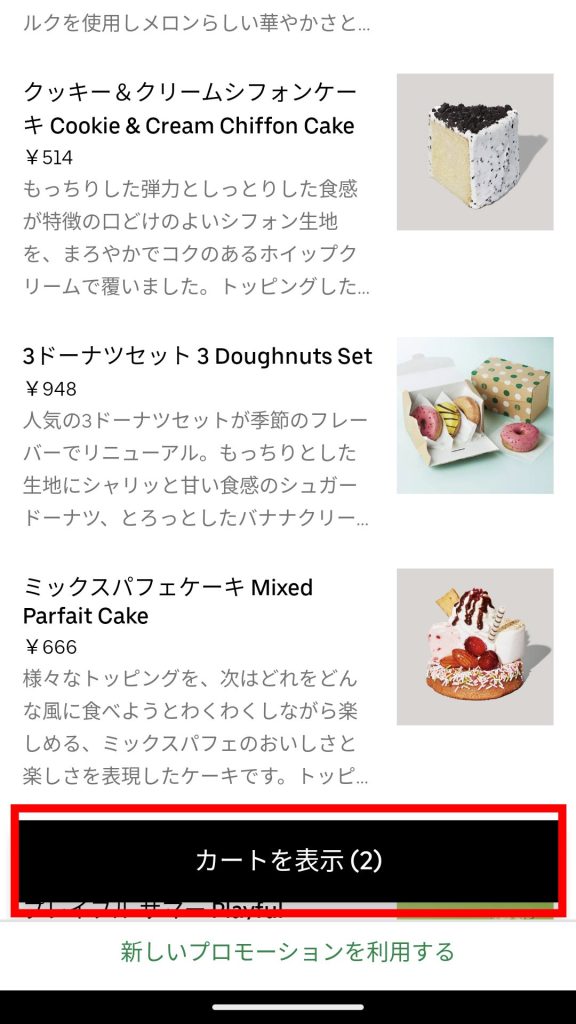
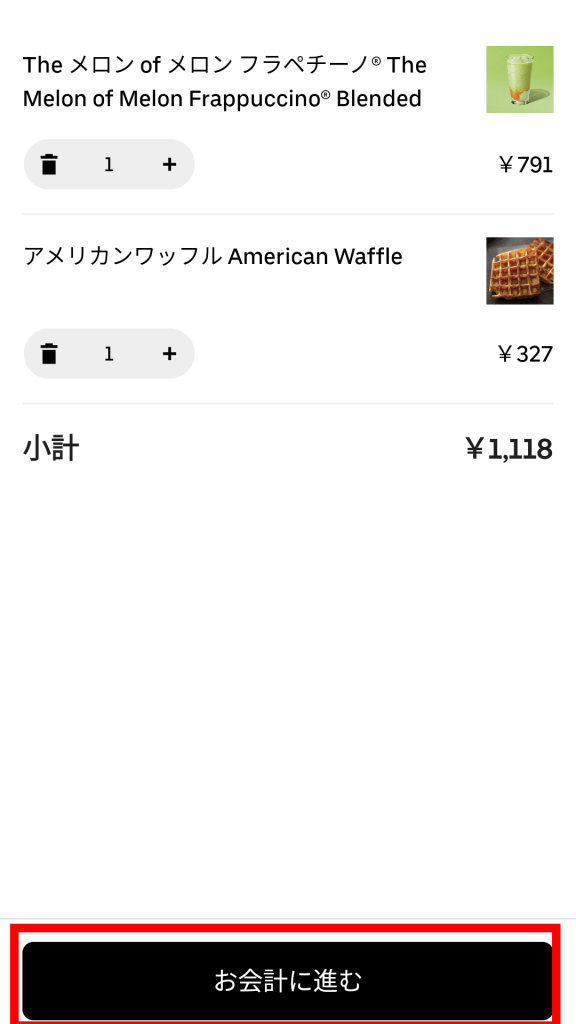
画面に表示されている「カートを表示」ボタンをタップして、注文しようとしている詳細を確認します。
カトラリー類(箸、スプーン、ストロー等)が必要か不要かを選択する欄があるので、要否を選択します。
注文する商品や、支払い方法に間違いが無いか確認をして、「注文する」ボタンを押します。
【Step6】注文した商品を配達パートナーから受取る
注文した商品を指定した場所で、配達パートナーから受け取ります。代引き(現金払い)の場合はその場で料金を支払いますが、それ以外の決済方法を選択した場合は、その場で支払いを行う必要はありません。
受け取った商品を開封して、美味しくいただきましょう!
【Step7】レストラン・配達パートナーのレビュー(評価)を送信する
商品を食べ終わったら、アプリから「レストラン」「飲食した商品」「配達パートナー」のレビューを送信しましょう。
また、Uber Eats(ウーバーイーツ)にはチップを送る機能もあります。チップを渡すかどうかは任意になりますので、配達パートナーの対応良かった場合は渡してみるのも良いかもしれませんね。
これで、登録から、注文までの流れは一通り完了です!
Uber Eats(ウーバーイーツ)のプロモーションコード(クーポン)の使い方
Uber Eats(ウーバーイーツ)で注文するときは、プロモーションコード(クーポン)を使用してお得に注文しましょう!
下記のクーポンを利用すれば、とってもお得に注文することができます!
プロモーションコードの使い方は一度覚えてしまえば簡単なSTEPで使うことができますよ!
- アプリ右下の「アカウント」をタップ
- 「プロモーション」をタップ
- プロモーションコードを入力
さっそくプロモーションコードを使用してみましょう!
【STEP1】アプリ右下の「アカウント」をタップ
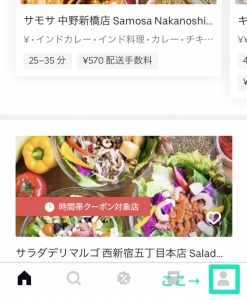
Uber Eats(ウーバーイーツ)アプリがを起動したら、右下にある「アカウント」という人形のアイコンをタップしてください!
【STEP2】「プロモーション」をタップ

アカウントのタブが開いたら、「プロモーション」というメニューをタップします。
【STEP3】プロモーションコードを入力

使いたいプロモーションコードを入力して「プロモーションを追加」をタップします。
これだけで簡単に追加できます!
カートに商品を入れて、対象のプロモーションコードが使えるか確認してみましょう!
プロモーションコードは手打ちだと入力ミスをする場合もあるのでコピーして使うのがオススメです◎
Uber Eats(ウーバーイーツ)を利用するのが2回目以降の方は、こちらの記事で2回目以降の注文でも使えるプロモーションコードの情報を掲載しているのでチェックしてみてくださいね!
Uber Eats(ウーバーイーツ)の注文方法・使い方 まとめ
Uber Eats(ウーバーイーツ)を初めて利用するには、スマホからの登録がわかりやすくて便利です。
注文方法や使い方はとっても簡単♪以下の7Stepで注文まですることができます!
- Uber Eats(ウーバーイーツ)の注文画面を開く
- アカウントを作成する
- 料理のお届け先を指定する
- アプリに表示されたレストランから好きな料理を選択する
- 「カートを表示」をタップし注文を完了する
- 注文した商品を配達パートナーから受取る
- レストラン・配達パートナーのレビュー(評価)を送信する
商品の受け取り場所を指定する場合には、配達メモなどを使って分かりやすいように記入し、誰が見ても一目瞭然な状態にしておくことをオススメします。
配達の評価にはチップ制度もあるので、任意ではありますが利用してみると面白いですね!


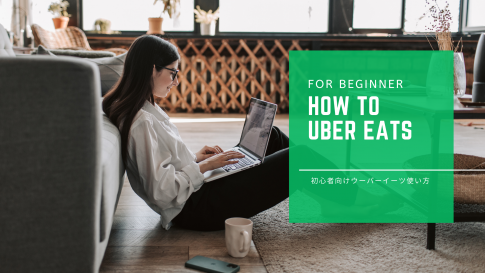










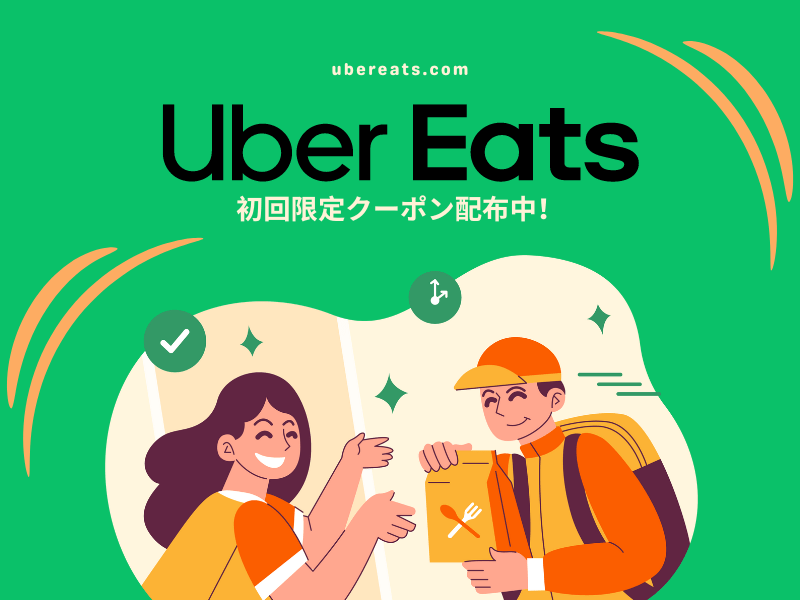
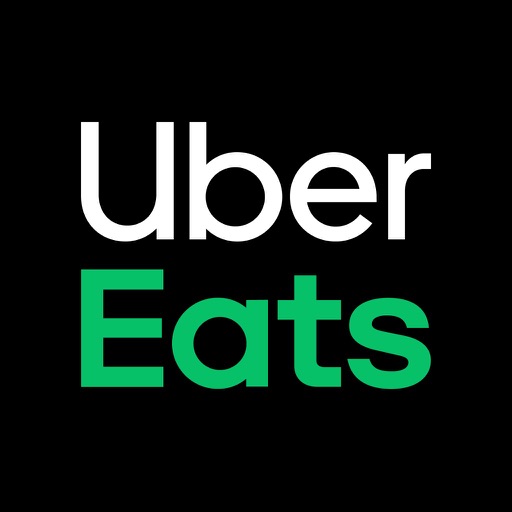

















お腹がすいた時、冷蔵庫も空っぽだしレストランの美味しいのを食べたいと思いませんか?そんな時はUber Eats(ウーバーイーツ)におまかせください!美味しいレストランのお料理が玄関先に届く世界線がここにあります!!
今なら1,800円以上お買物すると、最初の2回のご注文が1,700円オフになります!
affjpeatsfeb25
2025年2月1日~2月28日まで
今すぐUber Eats(ウーバーイーツ)で美味しい料理を注文して、お腹いっぱいになりましょう!!
広告